Apple kommt scheinbar gar nicht auf die Idee, dass man ein iPhone oder iPad auf eine andere Art als mit iTunes oder iCloud sichert. Die hermetische Absicherung des iOS-Systems macht deshalb Back-up-Anbietern die Arbeit ziemlich schwer. Grundsätzlich hat die monogame Bindung an Apple-Back-up-Lösungen ja durchaus Vorteile: Ein Back-up per iTunes erfolgt einfach und zuverlässig, eine Online-Datensicherung in der iCloud ist bei guter Internetanbindung reibungslos und komfortabel. Selbst für Firmen sieht Apple deshalb keine Alternativen vor.
Mehr Apple-Wissen für dich.
Mac Life+ ist die digitale Abo-Flatrate mit exklusiven, unabhängigen Tests, Tipps und Ratgebern für alle Apple-Anwenderinnen und Anwender - ganz egal ob neu mit dabei oder Profi!
Mac Life+ beinhaltet
- Zugriff auf alle Online-Inhalte von Mac Life+
- alle digitalen Ausgaben der Mac Life, unserer Sonderhefte und Fachbücher im Zugriff
- exklusive Tests, Artikel und Hintergründe vorab lesen
- maclife.de ohne Werbebanner lesen
- Satte Rabatte: Mac, iPhone und iPad sowie Zubehör bis zu 15 Prozent günstiger kaufen!
✔ SOFORT gratis und ohne Risiko testen: Der erste Monat ist kostenlos, danach nur 6,99 Euro/Monat.
✔ Im Jahresabo noch günstiger! Wenn du direkt für ein ganzes Jahr abonnierst, bezahlst du sogar nur 4,99 Euro pro Monat.
Hat man aber Sonderwünsche, stößt man schnell an die Grenzen. So benötigt man für ein Back-up mit iTunes einen Mac oder PC, noch dazu sichert das Apple-Programm immer das komplette Gerät. Das führt bald zu Platzproblemen, vor allem wenn das MacBook kaum mehr Speicherplatz als das neue iPhone besitzt. Setzt man auf iCloud-Back-ups, kommt man angesichts der viel zu knapp bemessenen kostenlosen Variante selten um ein kostenpflichtiges Abo herum. Nicht jeder möchte außerdem seine Daten einer US-Firma anvertrauen – selbst eingefleischte Apple-Fans haben da manchmal Bedenken.

Unter allen alternativen Lösungen gibt es drei Backup-Methoden, die wir als echte Alternative empfehlen können: Unter iOS kann man statt iCloud alternative Webspeicherdienste wie One Drive nutzen, für das schnelle Foto-Backup gibt es ein Fülle an Spezialspeichergeräten und Profis können ihre Geräte mit iMazing verwalten.
Lösung: Backup-Apps aus dem iOS-Store
Will man sein iPhone ohne Mac oder PC per Cloud-Dienst sichern, hat Apple dafür die iCloud vorgesehen. Nur der Online-Speicherdienst von Apple hat Zugriff auf alle iOS-Dateien. Echte Alternativen sind im App Store rar. Gibt man hier den Suchbegriff „Backup“ ein, findet man zwar viele, aber nur sehr wenig wirklich empfehlenswerte Angebote.
Nutzt man ein Gerät mit sogenanntem Jailbreak, bestehen diese Einschränkungen nicht. Hier stehen vollwertige Sicherungs-Apps wie PKGBack-up zur Verfügung. Die Aufhebung von Apple-Schutzsystemen macht ein iPhone oder iPad aber sehr verwundbar gegenüber Hackern, weshalb wir diese „Entsperrung“ nicht empfehlen.
Was iOS-Apps maximal leisten können, zeigt die Lösung Acronis True Image vom Back-up-Spezialisten Acronis. True Image ist vor allem als Back-up-Programm für Windows bekannt, es gibt aber auch eine Mac-Version. Eine Jahreslizenz ist zudem beim Kauf von Parallels Desktop kostenlos dabei. Die iOS-Version setzt den Besitzer der knapp 50 Euro teuren Desktopversion voraus. Der Hintergrund: Anwendern will Acronis zusätzlich zur Unterstützung von Macs und PCs auch die Datensicherung zur mobilen Sicherung bieten. Das Ergebnis überzeugt uns aber nur begrenzt. Man kann das Gerät weder komplett sichern noch wiederherstellen, neben Fotos und Videos landen nur Kontakte, Kalender und Erinnerungen auf dem Server. Standard ist der Backup auf den Cloud-Dienst von Acronis, immerhin kann man alternativ die Daten per WLAN auf einen Mac oder PC mit sichern. Gut: Per Webbrowser darf der Anwender von überall auf die Acrons Cloud zugreifen, auf Wunsch findet die Datensicherung automatisch im Hintergrund statt. Die Archivierung der Backups ist ebenfalls möglich – für Firmen ein Vorteil gegenüber iCloud. Will man vor allem sein iPhone oder iPad sichern, ist die Lösung aber nach unserer Meinung unzureichend.
Ist das wichtigste Ziel das Sichern von Fotos und Videos, greift man besser zu einem der zahlreichen Webspeicher-Anbietern wie Dropbox, Google Drive und One Drive. Jeder bessere Cloud-Dienst beherrscht den automatischen Upload von iPhone-Fotos und Videos, oft genügt ein kostenloser Account. Nutzern des Microsoft-Pakets Office 365 steht schließlich ein Terabyte Onlinespeicher zur Verfügung, Nutzern von Amazon Prime gar unbegrenzter Speicherplatz für Fotos (Videos sind bei Amazon allerdings ausgenommen). Praktisch bei Google Drive: Die hochgeladenen Fotos kann die App auf dem iOS-Gerät auf Wunsch löschen, um Platz zu schaffen.
Will man nur gelegentlich seine Daten sichern, bietet Google Drive eine interessante weitere Option: Die neueste Version der iOS-App kann nämlich auf Wunsch die iPhone-Kontakte, Kalenderdaten, Fotos und Videos auf die Google-Server laden. Eigentlich soll diese Funktion dem Anwender – ähnlich der Apple-App „Move to iOS“ – beim Umzug auf ein Android-Gerät helfen. Man kann so aber so einfach und kostenlos seine Daten sichern.
Lösung: externe Speicher mit Lightning
Datensicherungen per Mac und iCloud sind schnell und komfortabel, nicht immer hat man aber seinen Rechner dabei. Mithilfe des WLANs des Insel-Cafés kann außerdem der Upload der Urlaubsvideos schon mal länger dauern – wenn er nicht abbricht. Ein iPhone geht aber schnell verloren und ein Bad im Meer übersteht allenfalls das abgedichtete iPhone 7. Bei solchen Gelegenheiten ist eine Hardwarelösung zu empfehlen, etwa einer der zahllosen Lightning-USB-Sticks. Es gibt sie in USB-Stick-Form, oft auch mit einer austauschbaren Micro-USB-Speicherkarte. Hier gelten leider die gleichen Einschränkungen wie für alle Dritthersteller-Apps: Man kann nur Mediendateien, Kontakte, Kalender und Erinnerungen sichern, viele bieten deshalb auch nur das Sichern von Fotos und Videos an. Der große Vorteil: Fotos und Videos sind in wenigen Minuten übertragen.
Das Angebot an Speicher-Sticks ist groß: Geräte gibt es unter anderem von Transcend, Verbatim, Intenso, Adata und Lexar. Die neueren Modelle schaffen Transferraten von 20 MB pro Sekunde, bei älteren Geräten muss man teilweise mit sehr lahmen Datenübertragungen rechnen. Achten sollte man vor dem Kauf auch auf die mitgelieferte Software: Bei billigen No-name-Geräten muss man meist mit einer billigen iOS-App leben, eine Backup-Funktion sollte diese aber mindestens bieten. Beim teuren Modell Sandisk iXpand startet ein Backup auf Wunsch sogar automatisch beim Einstecken.
Neben Lightning-Geräten gibt es WLAN-Speichergeräte wie San Disk Connect oder Seagate Wireless. Das Prinzip klingt gut: Ein Speichermedium kommuniziert per WLAN mit dem iPhone oder iPad, ganz wie ein kleiner lokaler Cloud-Server. Das drahtlose Sichern von großen Datenmengen dauert allerdings per Wi-Fi ewig und die Konfiguration ist bei einigen Geräten selbst für Netzwerkprofis eine Herausforderung. Sie eignen sich gut, um im Urlaub eine Video- und Musiksammlung mitzuführen, für Video-Backups weniger.
Lösung: Desktop-Software
Verbindet man ein iPhone per USB-Kabel oder WLAN mit seinem Mac, hat man auf weit mehr Daten Zugriff als bei einer iOS-App. Sogar einige kostenlose Apps beherrschen den Zugriff auf die Medienbibliotheken eines iPad und iPhone: Bequem kann man so die ganze Musikarchive eines angeschlossenen iPhones auf den Rechner kopieren. Bessere Lösungen wie iExplore beherrschen dabei Zusatzfunktionen wie das Kopieren von Musikdateien, die sich noch nicht in iTunes befinden. Medien mit DRM sind allerdings ausgenommen. Das Sichern ungeschützter Musikdateien funktioniert sogar mit dem Mobilgerät eines Dritten, was man aber aus rechtlichen Gründen unterlassen sollte.
Auf viel mehr Mobilgerätedaten kann man nicht direkt zugreifen – außer das Gerät ist per Jailbreak entsperrt. Werkzeuge wie iExplorer und die meisten „Datenrettungs-Tools“ für iOS greifen deshalb zu einem Trick: Statt ein iPhone direkt auszulesen, erstellen sie zunächst mit Apples Dienstprogrammen ein komplettes Backup des iPhone. Erst dann lesen sie diese lokal gespeicherte Sicherungskopie aus. Diese im „Library“-Ordner landende Kopie der Mobilinhalte können diese Tools relativ problemlos öffnen und auswerten. Einige beherrschen sogar den Umgang mit verschlüsselten Dateien, andere wie Phone Rescue von iMobie außerdem den Download von iCloud-Backups eines iPhone.
Das ist eine umständliche Methode, kann doch das Sichern eines kompletten Geräts lange dauern. Im Endergebnis kann man so aber wie gewünscht die Daten seines Mobilgeräts auslesen und auf ein anderes Gerät übertragen. Das ist auch in anderen Situationen nützlich. Beim Verlust seines Smartphones hilft ein iTunes-Backups beziehugnsweise eine Sicherung über den Finder (ab macOS Catalina) zuerst nicht viel: Man hat erst dann Zugriff auf alle Daten, wenn man die Daten auf ein neues iPhone überspielt. Nur per iCloud verwaltete Daten wie Kontakte und E-Mails sind sofort verfügbar, nicht aber alte Nachrichten oder lokale Fotos.
Eine bessere Alternative zu iTunes und Configurator ist die Software iMazing, die Funktionen von iTunes und Tools wie iExplorer kombiniert. Man kann mit der 40 Euro teuren Software von DigiDNA wie mit iTunes ganze iOS-Geräte sichern und wiederherstellen, aber zusätzlich einzelne Daten auslesen. Möglich ist dies, da iMazing im Hintergrund die gleichen Backup-Dienste nutzt wie iTunes und Configurator. Die meisten Backup-Funktionen sind deshalb fast identisch in iTunes und Apple Configurator zu finden.
Einer der Vorteile gegenüber dem iTunes-Backup ist das gezielte Sichern bestimmter iTunes-Daten. Auf Wunsch sieht man innerhalb von Sekunden eine Übersicht aller SMS oder Nachrichten; wie iExplorer und Co. wertet das Tool dazu ein lokales Back-up aus. Nachrichten inklusive Bilddateien kann man sichern, bei Bedarf als PDF oder Tabellendokument.
Vor allem für Profis bietet iMazing interessante Vorteile gegenüber iTunes. So kann man problemlos Backups mehrerer Geräte verwalten und archivieren und als Zielort eine externe Festplatte wählen – wahlweise per USB-Kabel oder Wi-Fi. Das zeitgesteuerte Erstellen von Sicherungen soll aber erst eine kommende Version unterstützen, da ist iTunes noch etwas fortschrittlicher.
Dank der Nutzung von Apple-Diensten kann iMazing die Datensicherung auch auf ein neues iOS-Gerät übertragen. Der Vorteil gegenüber dem Backup mit iTunes liegt vor allem im Detail: Man kann die übertragenen Daten vor dem Aufspielen auswählen, um etwa Fotos und bestimmte Apps nicht mit zu übertragen. Das Tool verspricht beim Kopieren von Apps außerdem, deren Einstellungen zu erhalten, beispielsweise den Spielstand eines Spiels. Hier gibt es aber Einschränkungen zu beachten: Will man etwa eine nicht mehr im App erhältliche App wie SysSecInfo auf ein iPhone von jemand anderen übertragen, ist dies nicht möglich. Ausgenommen sind außerdem Daten mit DRM, man kann also nicht einfach seine Kindle-Bibliothek auf ein fremdes iPad kopieren. Praktisch ist das Tool für tägliche Aufgaben, um etwa schnell ein Video auf ein bestimmtes Geräte zu übertragen oder ein Zusatz-Backup einer Fotosammlung zu erstellen. Einsteigern kann man iMazing aber nur begrenzt empfehlen, die Bedienung ist doch etwas komplizierter als das angenehm simple iTunes.
Fazit
Backups sind wichtig, Apples Lösungen sind aber kaum zu ersetzen. Unter den wenigen Alternativen macht die Software iMazing noch den besten Eindruck, vor allem für Profis bietet die App einige interessante Zusatzfunktionen. Zumindest das Sichern von Fotos und Kontakten ist aber auch mit den kostenlosen iOS-Apps problemlos möglich.
Synchronisierung statt Back-up
iTunes bietet bei der Verwaltung eines iPhone zwei Funktionen: Synchronisierung und Back-up. Der wichtigste Unterschied: Bei einem Back-up sichert das Apple-Programm die Nutzerdaten, nicht aber die App-Store-Apps und Medienbibliotheken. Das betrifft auch Fotos aus Cloud und „Mein Fotostream“, Aktivitäts-, Gesundheits- und Schlüsselbunddaten außerdem nur bei verschlüsselten Back-ups.
Nur nach einer zusätzlichen Synchronisierung landen Musikdateien, Fotoalben und Apps auf dem angeschlossenen Mobilgerät. Alte Daten überschreibt iTunes bei der Back-up-Erstellung: Eine auf dem iPhone gelöschte Videodatei ist nach der Datensicherung auch im Back-up nicht mehr enthalten. Um alte Sicherungen vor dem Überschreiben zu löschen, muss man diese exportieren oder in den Geräteeinstellungen per Kontextmenü ein Back-up auswählen und archivieren.
Was sollte man regelmäßig sichern?
Die Beschränkungen durch Apples rigide Zugriffskontrolle sind nicht so einschneidend, wie es zunächst klingt: Nicht jeder will sein Gerät komplett wiederherstellen, sondern vielleicht einfach ein plattformunabhängiges Back-up seiner Kontakte und SMS haben. Viele Daten muss man schon deshalb nicht mit aufnehmen, da sie bereits auf eine andere Weise automatisch gesichert werden. Dazu gehören E-Mails; die meisten Provider gewähren mittlerweile genug Speicherplatz für mehrere Jahre der Kommunikation. Nutzt man ein Office-365-Abo, muss man unter iOS alle Microsoft-Dokumente sowieso meist per Cloud abgleichen. Ähnlich ist für Keynote, Pages und Numbers der Datenverkehr per iCloud obligatorisch. Whatsapp-Nachrichten kann man leider ausschließlich per iCloud sichern.
Regelmäßig sichern sollte man hingegen wertvolle Daten, die man schlecht ersetzen kann: Fotos und Videos, die man gerade auf dem iPhone erstellt hat, sowie SMS-Nachrichten und Adressdaten.


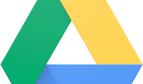
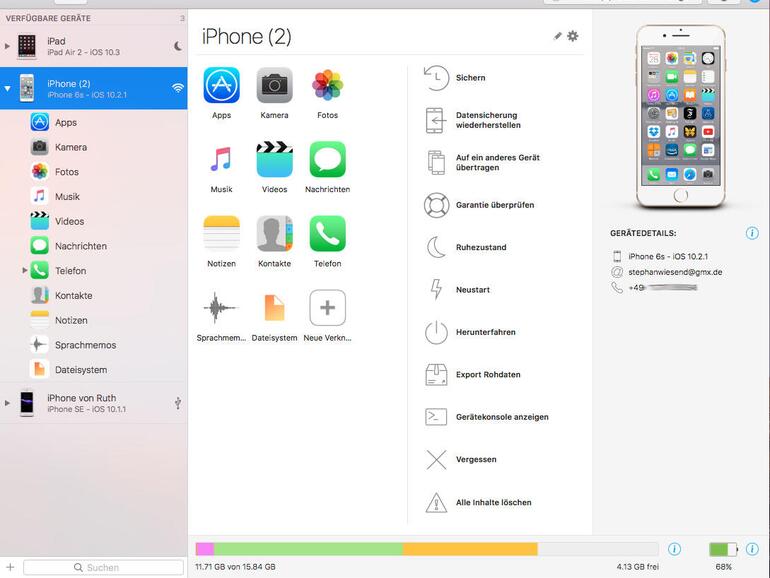
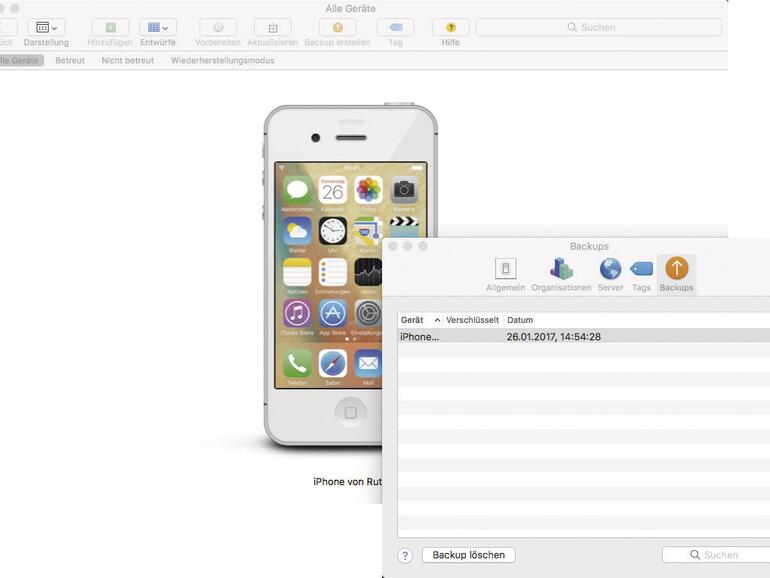

Diskutiere mit!
Hier kannst du den Artikel "Backup-Tools für iPad und iPhone: Das sind die Alternativen zu iCloud & iTunes" kommentieren. Melde dich einfach mit deinem maclife.de-Account an oder fülle die unten stehenden Felder aus.
Die Kommentare für diesen Artikel sind geschlossen.